

ممکن است شما هم به عنوان یک گیمر یا کاربر با مسئله ارور D3dcompiler_43.dll مواجه شده باشید. این ارور، معمولاً در لحظهای ظاهر میشود که شما قصد نصب یک نرمافزار یا بازی هیجانانگیز را دارید. مشاهده یک ارور در چنین زمانهایی میتواند ناراحتکننده باشد اما نگران نباشید! در ادامه این مقاله، با راهکارها و روشهای متعدد، برای رفع این خطا آشنا میشوید و میتوانید بدون دردسر به دنیای بیپایان نرمافزار و بازی، وارد شوید؛ پس با ما همراه باشید.
در این مقاله میخوانید:
چرا با ارور D3dcompiler_43.dll روبهرو میشویم؟

فایل d3dcompiler_43.dll یکی از فایلهای مجموعه نرمافزار DirectX است. از آنجایی که DirectX توسط اکثر بازیهای مبتنی بر ویندوز و برنامههای گرافیکی پیشرفته استفاده میشود، خطاهای مرتبط با این فایل، معمولاً فقط در هنگام استفاده از این برنامهها رخ میدهد. این خطا ممکن است زمانی که بازی یا برنامه نرمافزاری شروع میشود یا در مرحلهای در حین نصب که ممکن است اجزای DirectX سعی در بهروزرسانی داشته باشند، نشان داده شود.
این خطاها به نوعی، ناشی از مشکل مایکروسافت DirectX است. خطاهای DLL از دست رفته، زمانی رخ میدهد که سیستم عامل، نمیتواند فایل DLL مورد نیاز برنامه را پیدا کند. همچنین، ممکن است فایل DLL وجود داشته باشد اما خراب باشد. درصورتیکه فایل شما مشکلی داشته باشد، رایانه شما یک پیغام خطای d3dcompiler_43.dll را نمایش میدهد.
رفع ارور D3dcompiler_43.dll در ویندوز
فایل d3dcompiler_43.dll، یک فایل Libraries پیوند پویا است که توسط DirectX استفاده میشود و معمولاً در همان پوشه برنامهای که از آن استفاده میکند، یافت میشود؛ اما میتوان، آن را در دایرکتوریهای سیستم ویندوز هم پیدا کرد. این فایل، برای بازیها و برنامههای گرافیکی، بسیار مهم است.
این خطا، میتواند در هر برنامهای که از Microsoft DirectX استفاده میکند، مانند MonoGame، AutoDesk 3ds Max و غیره، رخ دهد. این مشکل، زمانی ظاهر میشود که ویندوز، فایل dll مورد نیاز یک برنامه را پیدا نکند یا فایل به نحوی آسیب ببیند. اما هنگام مواجه شدن با این ارور، چه کاری باید انجام دهید؟ در ادامه، راه حلهای مختلفی برای رفع این مشکل به شما معرفی میکنیم.
همچنین مطالعه کنید: دانلود بازی کم حجم برای کامپیوتر PC
روش های برطرف نمودن خطای D3dcompiler_43.dll
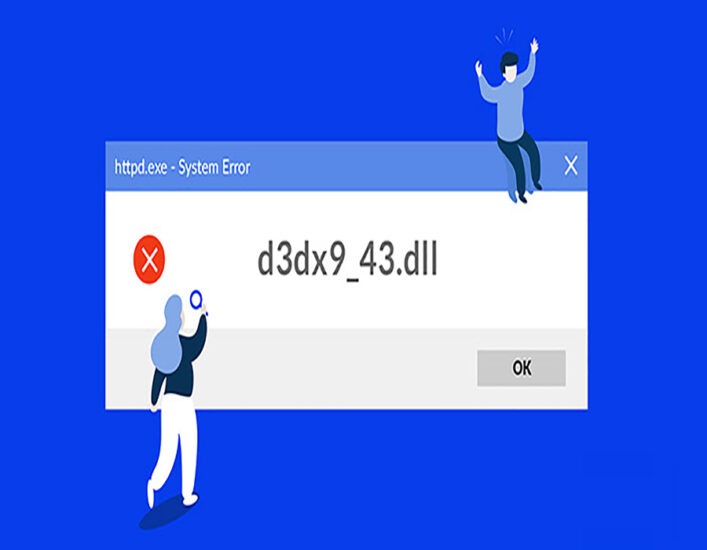
برای رفع خطایی که از آن نام بردیم، کافی است مراحل زیر را به ترتیب اجرا کنید:
گام اول:
در مرحله اول، باید در نظر داشته باشید که DLL d3dcompiler_43 را به صورت جداگانه از هیچ سایت دانلود DLL، دانلود نکنید. اگر قبلاً این کار را انجام دادهاید، بلافاصله آن را حذف کرده و سپس، مراحل بعدی را دنبال کنید.
گام دوم:
در مرحله دوم، برای حل این خطا، رایانه خود را مجدداً راه اندازی کنید؛ چرا که ارور D3dcompiler_43.dll، میتواند تصادفی باشد. از آنجایی که راهاندازی مجدد، راهحلی رایج، برای بسیاری از مشکلات کامپیوتری است، ممکن است بتواند، این خطای DLL را به طور کامل برطرف کند.
گام سوم:
در مرحله سوم، نیاز است که آخرین نسخه Microsoft DirectX را نصب کنید. بهروزرسانی به آخرین نسخه به احتمال زیاد، این خطا را برطرف میکند. مایکروسافت، اغلب بهروزرسانیهای DirectX را بدون بهروزرسانی شماره نسخه یا حرف، منتشر میکند؛ بنابراین، حتماً آخرین نسخه را نصب کنید حتی اگر نسخه شما از نظر فنی، یکسان است.
گام چهارم:
با فرض اینکه آخرین نسخه مایکروسافت DirectX خطای دریافتی شما را برطرف نمی کند، برنامه DirectX را در DVD یا CD بازی یا برنامه خود، جستجو کنید. معمولاً، اگر یک بازی یا برنامه دیگری از DirectX استفاده میکند، توسعه دهندگان، یک کپی را روی دیسک قرار میدهند. اگرچه به ندرت، گاهی اوقات، نسخه روی دیسک برای یک برنامه، بهتر از آخرین نسخه موجود آنلاین است.
گام پنجم:
گاهی نیاز است، برای رفع این خطا، بازی یا نرمافزار را دوباره نصب کنید. اگر مجددا با خطا روبرو شدید، ممکن است همه فایلهای برنامه، حذف نشده باشند یا برخی از ورودیهای رجیستری مربوط به فایل DLL باقی مانده باشند؛ این همان چیزی است که حتی پس از نصب مجدد نرمافزار، باعث بروز خطا میشود.
گام ششم:
اگر مراحل عیب یابی بالا خطای شما را برطرف نکرد، سعی کنید فایل DLL را جدا از بسته قابل دانلود DirectX استخراج کرده و d3dcompiler_43.dll را از جدیدترین نرم افزار DirectX بازیابی کنید.
گام هفتم:
در نهایت، میتوانید برای رفع این خطا، درایورهای کارت گرافیک خود را به روز کنید. اگرچه این کار، رایج ترین راه حل نیست؛ اما در برخی موارد، بهروزرسانی درایورهای کارت گرافیک رایانه شما میتواند، این مشکل DirectX را برطرف کند.
حل ارور D3dcompiler_43.dll با استفاده از ابزار SFC

برای رفع این خطا با استفاده از ابزار SFC (System File Checker) ویندوز، کافی است مراحل زیر را دنبال کنید:
- ابتدا، کلیدهای “ویندوز” و “X” را همزمان فشار دهید تا پاپ آپ، ظاهر شود.
- در پاپ آپ، گزینه “Admin” را انتخاب کنید.
- در پنجره Command Prompt با دسترسی ادمین که باز میشود، دستور زیر را وارد کنید وسپس، Enter را بزنید:
- arduino
- Copy code
- DISM.exe /Online /Cleanup-image /Restorehealth
4. پس از اتمام دستور فوق، دستور زیر را وارد کنید و دکمه “Enter” را بزنید:
- bash
- Copy code
- sfc /scannow
5. اجازه دهید اسکن سیستم اجرا شود. این پروسه، ممکن است مدت زمانی طول بکشد.
6. پس از اتمام عملیات اسکن، Command Prompt به شما اعلام میکند که آیا فایلهای آسیبدیده، تعمیر شدهاند یا خیر.
7. اگر فایلها با موفقیت تعمیر شده باشند، توصیه میکنیم سیستم خود را مجدداً راهاندازی کنید
با انجام این مراحل، احتمالا این خطا در ویندوز شما حل میشود.
برطرف کردن ارور مورد نظر با استفاده از System Restore
برای رفع ارور D3dcompiler_43.dll با استفاده از System Restore، میتوانید مراحل زیر را دنبال کنید:
- وارد ویندوز شوید و از منوی Start، گزینه “Control Panel” را برگزینید.
- در پنل کنترل، دستهبندی “System and Security” را انتخاب کنید.
- سپس، روی گزینه”System” کلیک نمایید.
- در پنجره سیستم، از قسمت سمت چپ “System Protection” را انتخاب کنید.
- در پنجره “System Properties”، بخش “System Restore” یا “بازگردانی سیستم” را انجام دهید.
- روی دکمه “Next” کلیک کنید.
- در پنجره بعدی، لیست نقاط بازگردانی را مشاهده خواهید کرد. اگر نقطه بازگردانی باشد که تاریخی داشته باشد و در آن، مشکل “d3dcompiler_43.dll is missing” وجود نداشته باشد، آن نقطه را انتخاب کنید. سپس بر روی “Next” کلیک کنید.
- در پنجره تأیید، اطمینان حاصل کنید که تمام اطلاعات مهم، برایتان پشتیبانگیری شدهاند؛ چون بازگردانی سیستم، ممکن است به حذف اطلاعات جدیدی که اضافه کردهاید، منجر شود. سپس بر روی “Finish” کلیک کنید.
با انجام این مراحل، شما میتوانید از System Restore، برای رفع این ارور، استفاده کنید.
رفع ارور D3dcompiler_43.dll با دانلود یک فایل dll جدید

برای رفع خطای “d3dcompiler_43.dll is missing” با دانلود یک فایل D3dcompiler_43.dll جدید، میتوانید از مراحل زیر پیروی کنید:
- یافتن منبع معتبر برای دانلود
ابتدا، یک منبع معتبر و ایمن، برای دانلود فایل جدید، پیدا کنید. معمولاً میتوانید، این فایل را از وبسایتهای معتبری که به ارائه فایلهای DLL اختصاص دادهاند، دانلود کنید.
2. انتخاب نسخه مناسب
مطمئن شوید که نسخهای که دانلود کردهاید با نسخه سیستم عامل و نسخه DirectX شما سازگاری دارد. اگر نسخه DirectX شما قدیمی است، فایل نیز، باید قدیمی باشد.
3. دانلود فایل
دانلود فایل موردنظر را از منبع انتخابی، انجام دهید. فایل معمولاً به صورت فشرده (ZIP یا RAR) دانلود میشود؛ بنابراین، آن را از حالت فشرده خارج کنید.
4. کپی فایل به محل مناسب
پس از خارجکردن فایل، آن را در مسیر مورد نیاز کپی کنید. معمولاً مسیر این فایل به پوشههای بازیها یا برنامههای گرافیکی مرتبط با DirectX، مرتبط است. اگر دقیقاً نمیدانید کجا باید فایل را کپی کنید، میتوانید آن را در مسیر “C:\Windows\System32” کپی کنید.
5. تایید عملیات
پس از کپی کردن فایل، اطمینان حاصل کنید که فایل شما به درستی و در مسیر مناسب، کپی شده است.
6. راهاندازی مجدد سیستم
برای اعمال تغییرات، سیستم خود را مجدداً راهاندازی کنید.
با انجام این مراحل، ممکن است مشکل خطای “d3dcompiler_43.dll is missing” حل شود و سیستم شما بتواند به درستی از این فایل، استفاده کند. همچنین، پیشنهاد میکنیم، همیشه از منابع معتبر، برای دانلود فایلهای DLL استفاده کنید تا بتوانید از امنیت و صحت فایلها اطمینان حاصل کنید.
با انجام مراحل فوق و اطمینان از اصولی بودن منبع دانلود، میتوانید سیستم خود را به درستی تنظیم کرده و از بروزرسانی DirectX استفاده کنید. همچنین، تاکید میکنیم که دقت کنید که فایل D3dcompiler_43.dll منطبق بر نسخه DirectX و سیستم عامل شما باشد. در صورتی که با استفاده از روشهای ذکر شده در این مقاله، نتوانستید رفع این ارور را انجام دهید، ممکن است برای حل مشکل خود، نیاز به مشاوره تخصصی و پشتیبانی فنی داشته باشید.
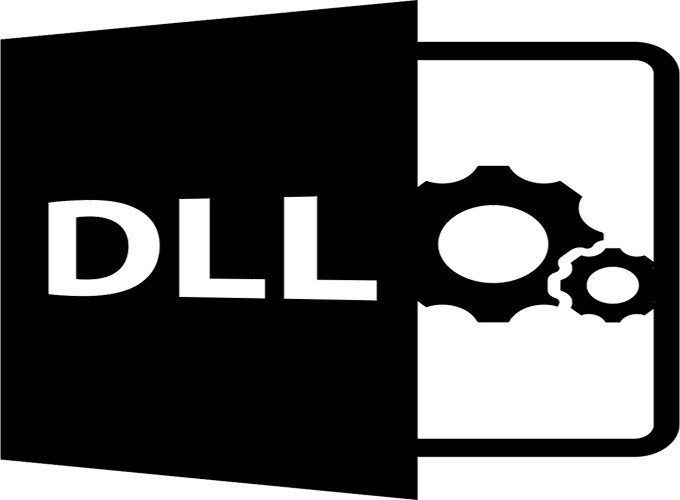
در این مقاله، ما به توضیح مسائل مرتبط با خطای ” D3dcompiler_43.dll” پرداختیم. اگر همچنان، سوالی در رابطه با روشهای رفع این خطا دارید، میتوانید در قسمت دیدگاههای همین پست بپرسید. همچنین، برای دریافت آخرین بازیها و نرمافزارها و کسب اطلاعات بیشتر، میتوانید به وبسایت ما مراجعه کنید.
